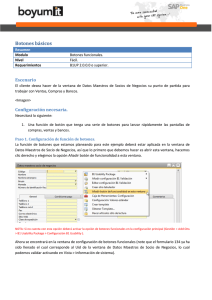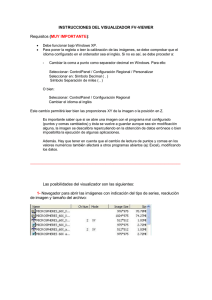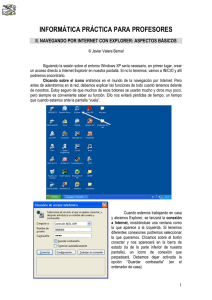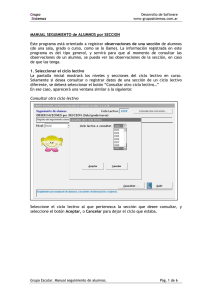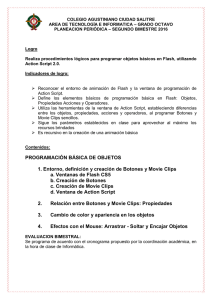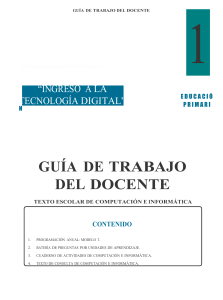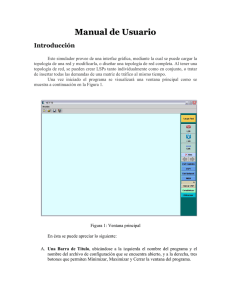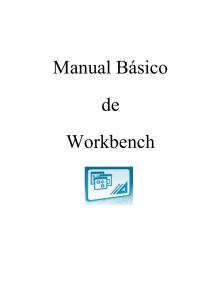Crear un botón que ejecute una consulta de usuario
Anuncio
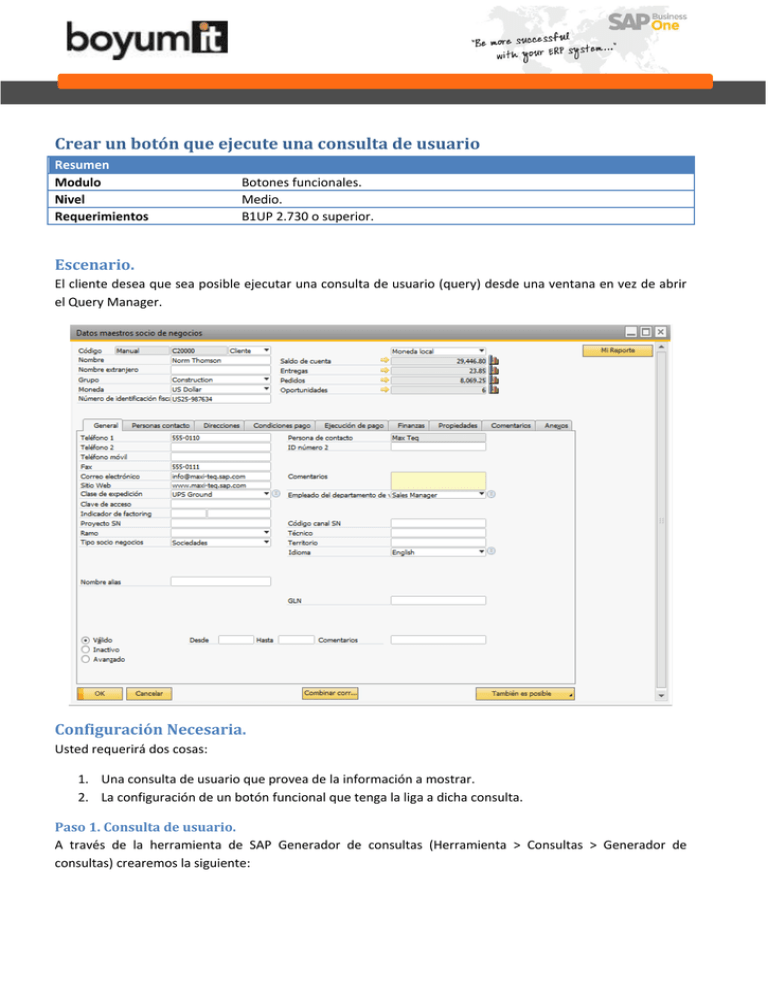
Crear un botón que ejecute una consulta de usuario Resumen Modulo Nivel Requerimientos Botones funcionales. Medio. B1UP 2.730 o superior. Escenario. El cliente desea que sea posible ejecutar una consulta de usuario (query) desde una ventana en vez de abrir el Query Manager. Configuración Necesaria. Usted requerirá dos cosas: 1. Una consulta de usuario que provea de la información a mostrar. 2. La configuración de un botón funcional que tenga la liga a dicha consulta. Paso 1. Consulta de usuario. A través de la herramienta de SAP Generador de consultas (Herramienta > Consultas > Generador de consultas) crearemos la siguiente: La guardaremos con el nombre Mi reporte. He aquí el código para copiar y pegar. SELECT Top 10 ItemCode, ItemName FROM OITM Order BY ItemName DESC Paso 2: Configuración de botones funcionales. El botón funcional que deseamos agregar deberá estar localizado en la ventana de Datos Maestros de Socio de Negocios, por lo cual lo primero que debemos hacer es abrir la ventana, dar clic derecho y elegir la opción “Añadir botón de funcionalidad a esta ventana”. En este ejemplo llamaremos al botón Mi reporte como la consulta que se ejecutará cuando lo presionemos (ver otros ejemplos para ver otros tipos de botones funcionales). Para poder utilizar este tipo de botón especial necesitaremos encontrar una llave especial en la base de datos que necesitamos para como parámetro para el botón. Esta llave la podemos encontrar utilizando la siguiente sentencia de SQL. SELECT T0.IntrnalKey, T0.QName, T1.CatName FROM OUQR T0 JOIN OQCN T1 ON T0.QCategory = T1.CategoryId WHERE T0.QCategory!=-2 ORDER BY T1.CatName, T0.QName Cuando ejecutemos la consulta podremos ver el nombre que le dimos y para este ejemplo la llave interna es la 298. Para este ejemplo no requerimos configuración adicional así que simplemente guardamos si ya la tenemos como la imagen superior. Uso de la funcionalidad. Ahora bien, si abrimos la ventana de Datos Maestros de Socio de Negocios ya podremos visualizar el botón. Si lo presionamos, podremos visualizar nuestro reporte.